Konfigurasi Dasar RB Mikrotik Lengkap, MikroTik RouterOS merupakan sistem operasi jaringan yang di gunakan untuk mengelola dan memanajemen sistem jaringan tidak hanya itu Mikrotik RouterOS juga memberikan berbagai macam fitur termasuk fitur internet gateway yang dapat memaksimalkan kinerja dan keamanan dalam jaringan. Dengan fitur DHCP Server yang berperan memberikan alamat IP kepada pengguna secara otomatis pada kesempatan kali ini admin akan memberikan tutorial atau langkah-langkah konfigurasi dasar Router Board Mikrotik.
Jangan lupa baca artikel tentang Apa Itu Mikrotik dan Fitur-Fiturnya
Konfigurasi Dasar RB Mikrotik Lengkap
Dalam tutorial kali ini kami akan memberikan langkah-langkah Konfigurasi dasar RB MikroTik RouterOS dengan aplikasi dari mikrotik yaitu Winbox. Kalian akan belajar bagaimana RB MikroTik berfungsi sebagai Internet gateway untuk menghubungkan komputer ke dalam sebuah jaringan internet. Ada beberapa langkah untuk melakaukan konfigurasi dasar MikroTik RouterOS yang akan di jelaskan di bawah ini.
Sebelum melakukan konfigurasi ada beberapa hal yang harus di perhatikan, seperti Alamat IP dan Topologi yang akan digunakan konfigurasi. Untuk tutorial kali ini kami menggunakan alamat IP 192.168.100.1/27 untuk ether 2 dan Ether 1 sesuikan dengan alamat IP dari ISP (Internet Service Provider) dengan mengunakan topologi seperti gambar di bawah ini:

Menghubungkan Roter Board Mikrotik Ke Komputer
Menghubungkan Komputer atau leptop ke RB Mikrotik dengan menggunakan aplikasi Winbox. Hubungkan Router Board Mikrotik menggunakan Kabel LAN dengan konfigurasi ether 1 dari sumber internet kemudian ether 2 ke leptop atau komputer. Unduh dan instal aplikasi Winbox yang sesui dengan Sistem Oprasi 32 bit atau 64 bit dari situs resmi MikroTik kilik DI SINI
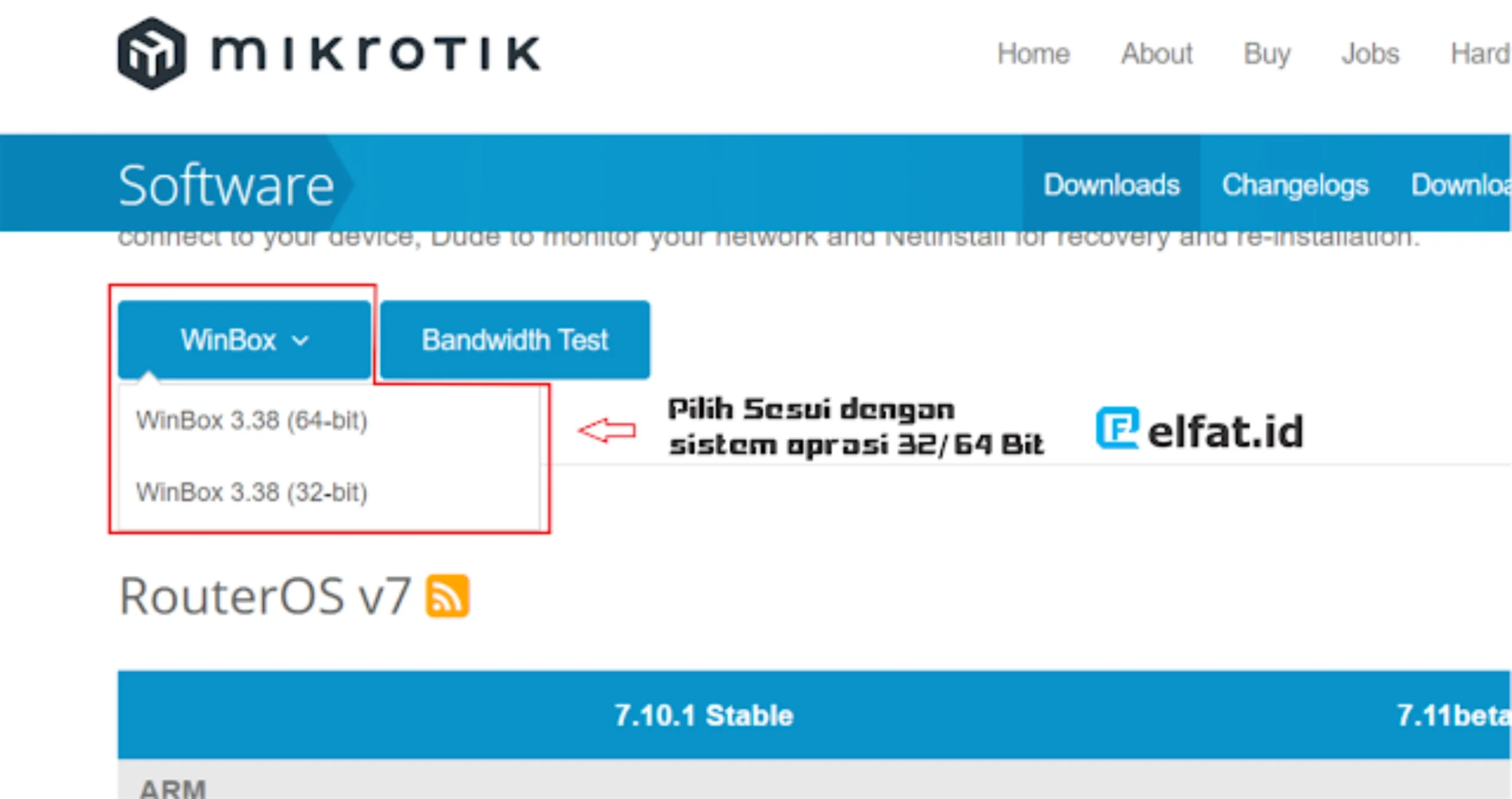
Setelah slesai mengunduh dan di instal buka aplikasi Winbox terus klik tulisan Neighbors lalu klik tulisan Refres untuk mencari router MikroTik yang tersedia dalam jaringan. Setelah router MikroTik ditemukan pilih dan klik pada router yang ingin Anda konfigurasi terus klik tulisan Connect.
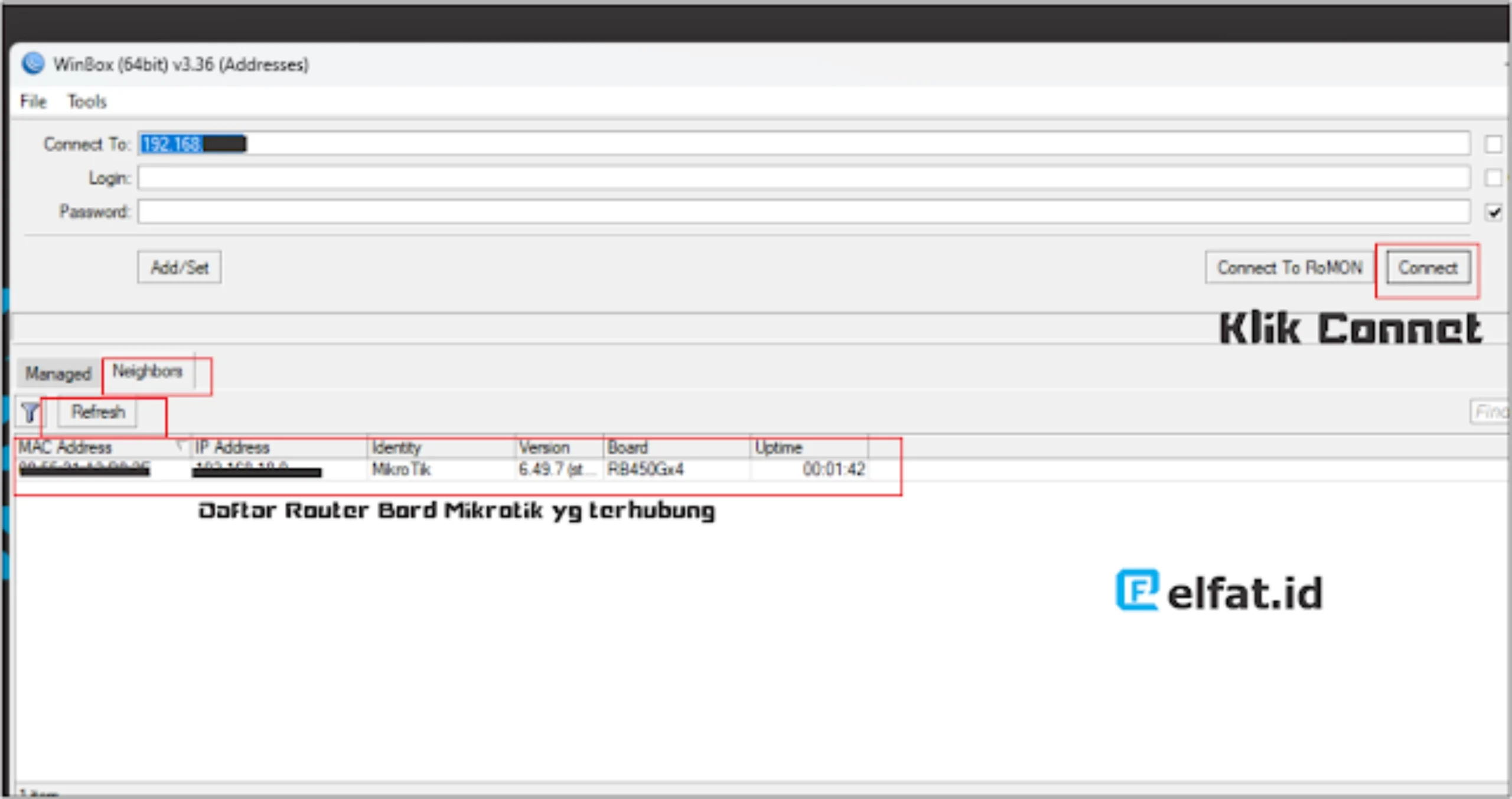
Masuk Ke Apikasi Winbox

Setelah membuka Winbox dan terhubung ke Router Board Mikrotik selanjutnya Login ke RouterOS Mikrotik. Dengan memasukkan username dan password Router MikroTik menggunakan user admin dan password kosong. Jika sudah di ubah masukkan dengan user dan password yang sudah di rubah sebelumnya. Lalu klik tombol Connect untuk masuk ke MikroTik RouterOS.
Reset Konfigurasi Default Mikrotik
Setelah masuk ke dalam aplikasi Winbox ada baiknya mereset konfigurasi default dari mikrotik. Karena biar aman dan bisa di sesuikan dengan kebutuhan jaringan yang akan anda buat nanti. Untuk panduan meriset semua konfigurasi default dari mikrotik ada di bawah ini:
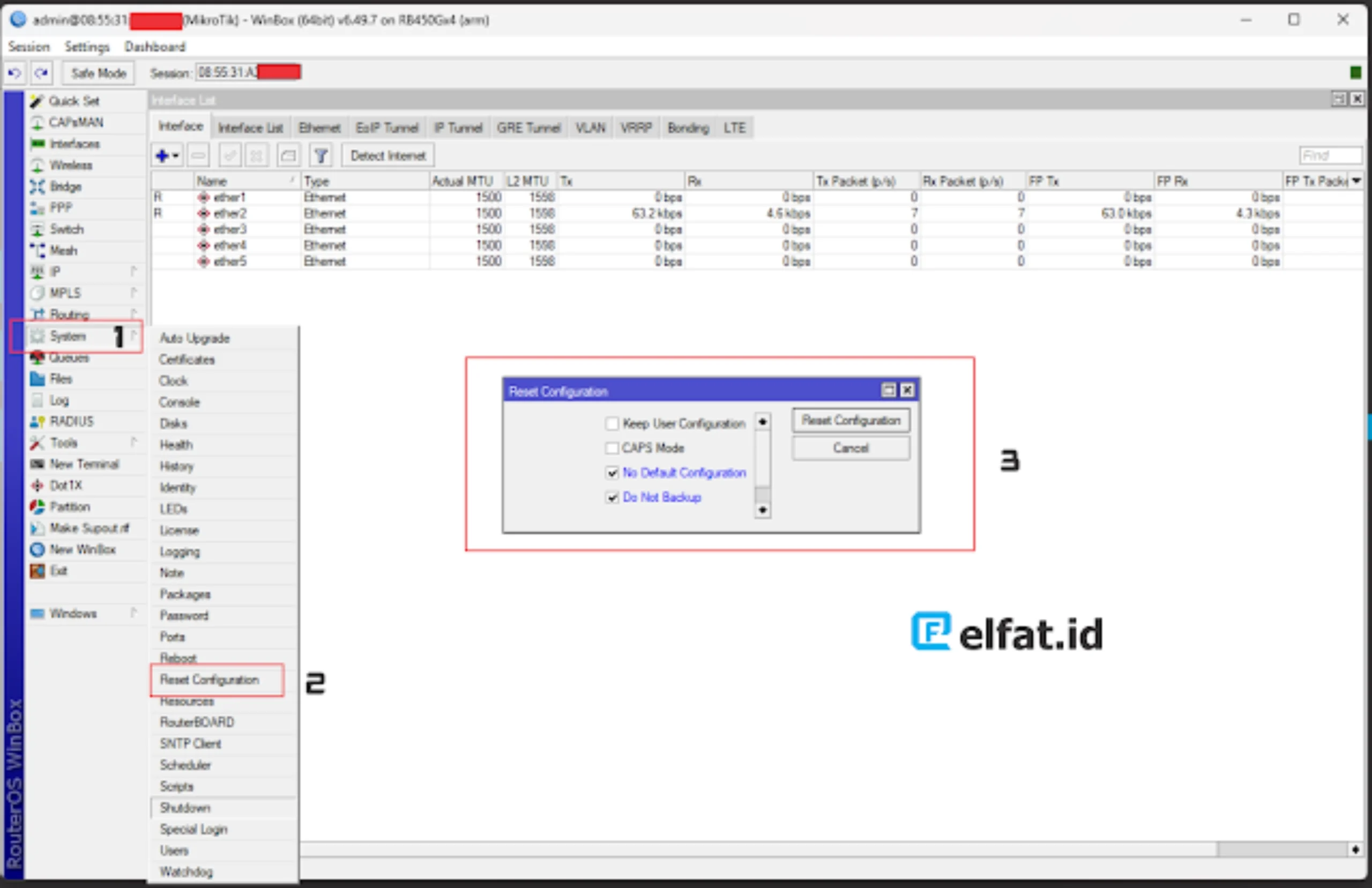
Klik Menu System di sebelah kiri akan keluar sub menu Reset Configuration dan muncul jendela baru di aplikasi winbox. Setelah muncul jendela Reset Configuratio lalu cekl lis No Default Configuratio dan Do Not Backup lalu klik Reset Configuratio. Setelah itu akan keluar pop up “Do You want to reset all Configuratio and reboot terus klik Yes.
Menambahakan IP Address Router Board
Setelah melakukan Riset Mikrotik langkah selanjutnya adalah menambahakan alamat IP Addres ke Mikrotik RouterOS dengan cara di bawah ini:
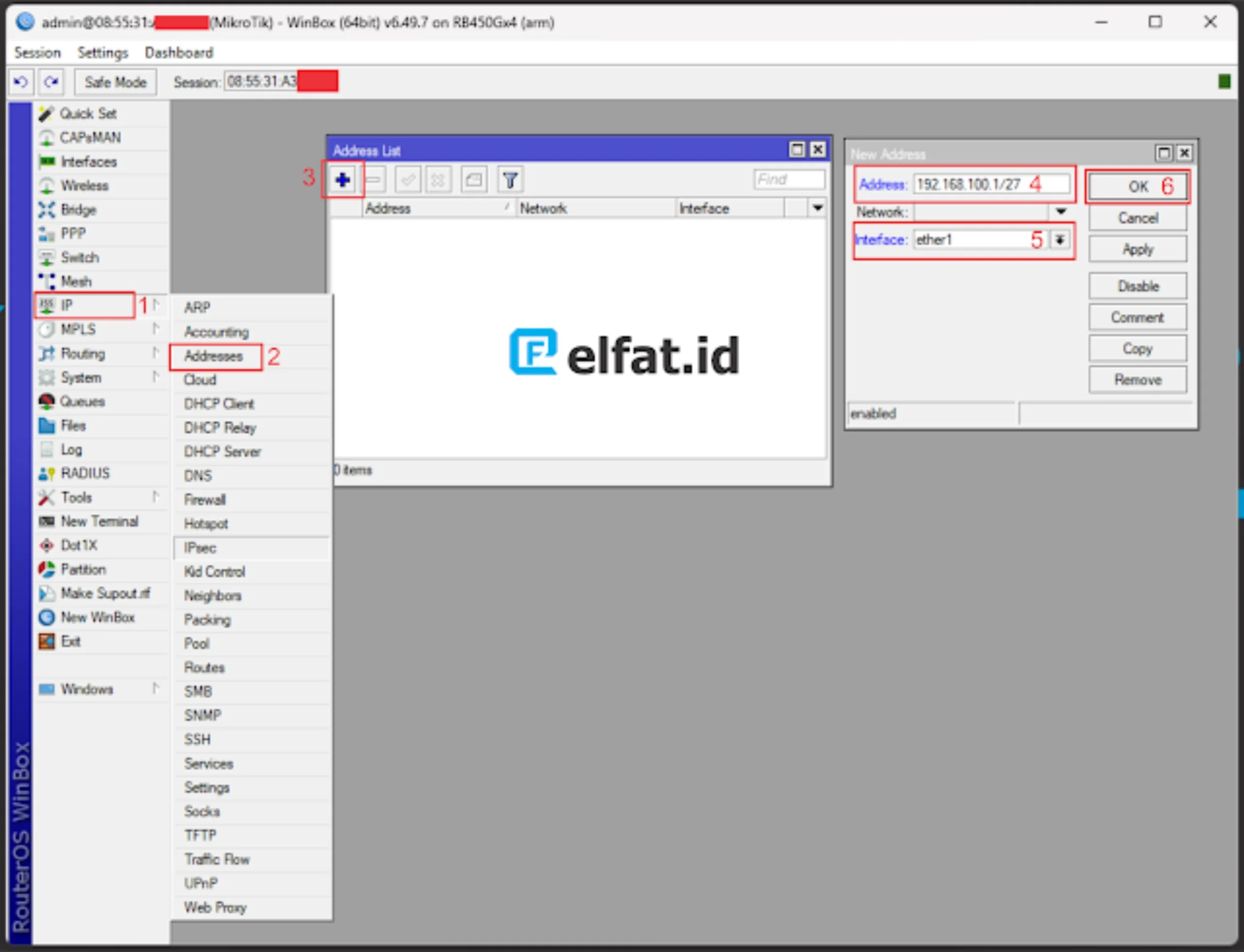
Klik menu IP di sebelah kiri lalu akan keluar sub menu Addresses terus klik + untuk menambahkan alamat IP address. Setelah itu akan mucul pop up baru dengan nama New Address dan isi kolom Address dengan alamat IP dan Subnet Mask yang sesuai dengan kebutuhan. Untuk mengisi kolom Interface kalian tinggal klik tombol tanda panah kebawah dan pilihlan Interface yang akan di tambahkan IP address. Setelah Terisi semua lalu klik OK atau Apply untuk menyimpan pengaturan.
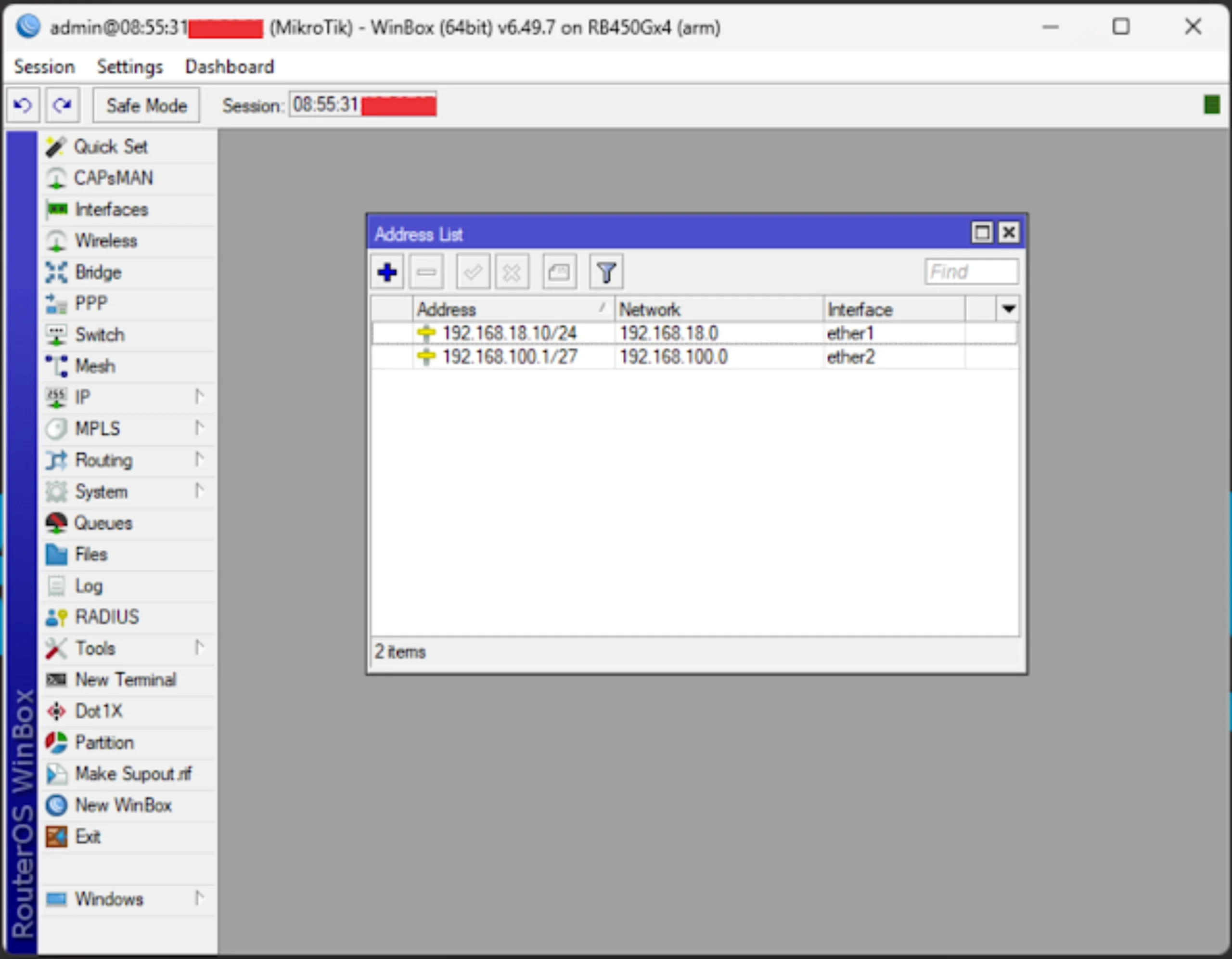
Dalam Artikel kali ini admin menggunakan dua Interface yaitu ether 1 dan ether 2. Dengan konfiguasi ether 1 yang terhubung ke internet dengan alamat IP 192.168.18.2 yang di dapat dari modem. Untuk ether 2 nya admin seting sebagai DHCP Server menggunakan alamat IP 192.168.100.1/27.
Menambahkan IP Gatway
Klik Menu IP setelah muncul Klik Sub Menu Router terus klik Tombol Tambah Setelah klik tombol akan muncup pop up New Route pilih kolom gateway dengan IP Gateway yang di dapat dari modem lalu klik OK untuk menyimpan konfigurasi. Dalam Contoh ini admin mendapatakn alamat IP Gateway dengan IP 192.168.18.1
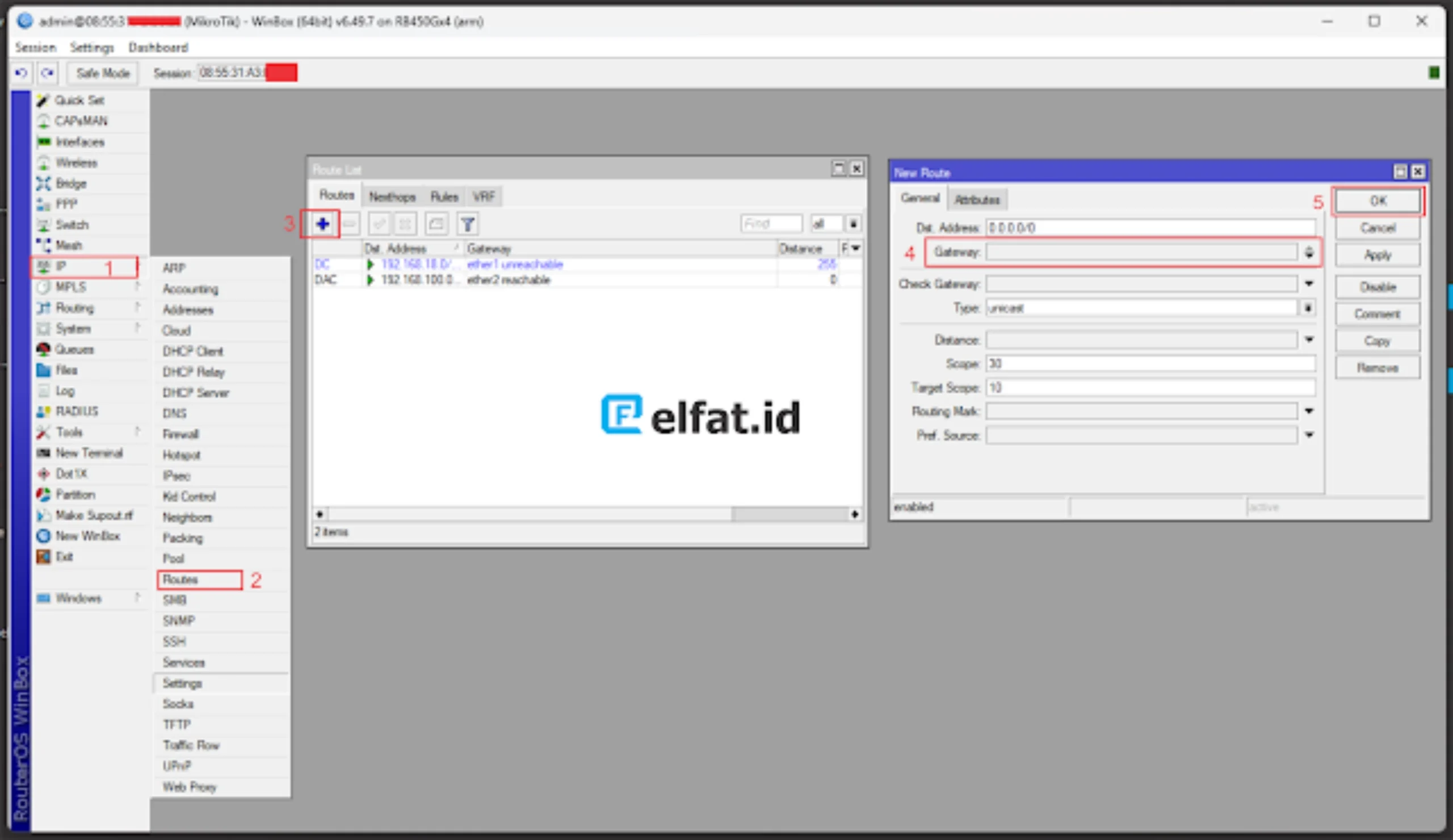
Menambahkan IP DNS
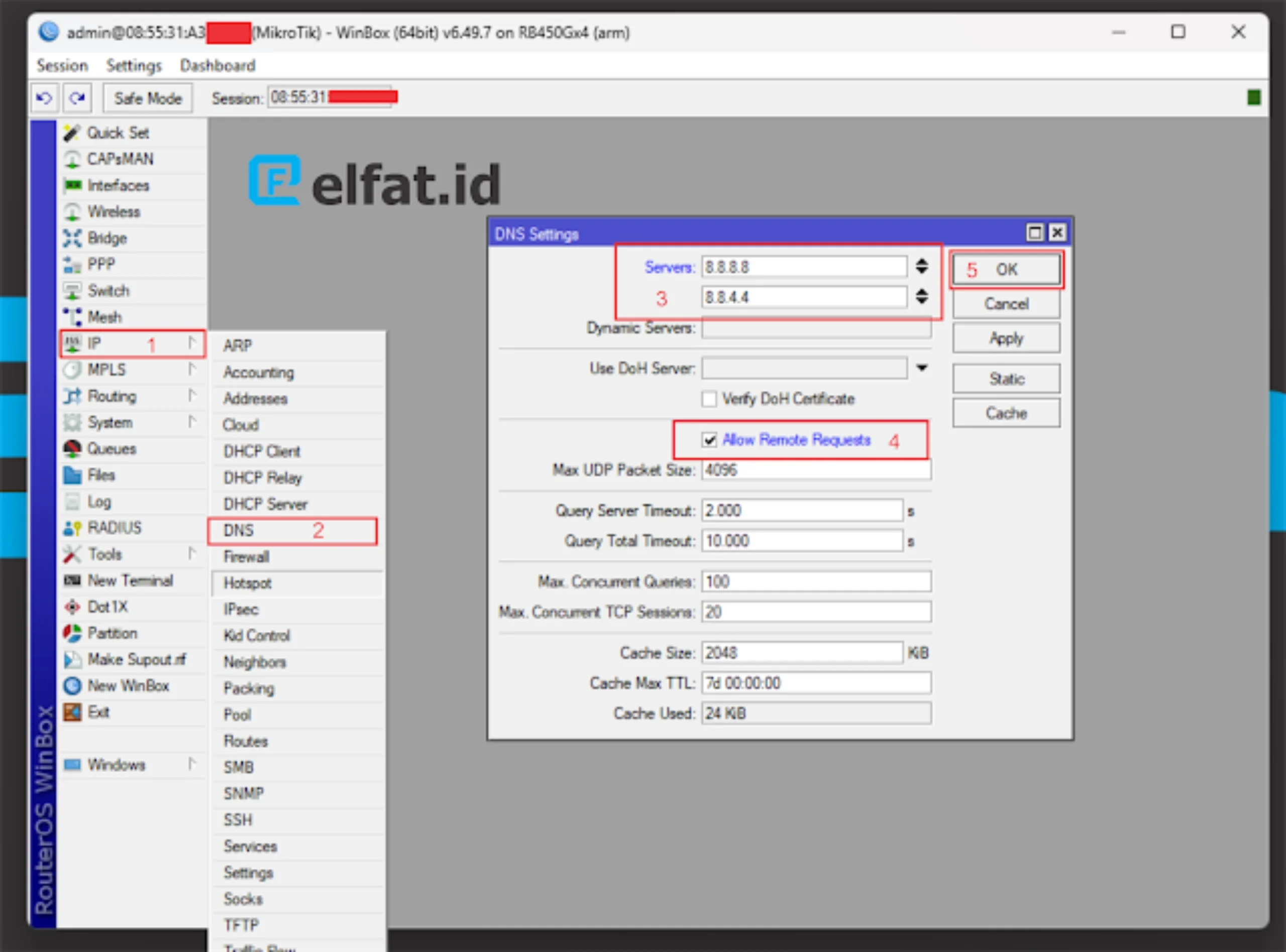
Langkah pertama untuk menambahkan IP DNS adalah dengan kilik menu IP dan klik sub menu DNS akan keluar pop up DNS Settings. Setelah itu pilih kolom Servers dan klik segitiga sama kaki yang menghadap kebawah untuk menambah kolom Servers lalu tambahakan IP DNS Servers milik Google 8.8.8.8 dan 8.8.4.4 Untuk IP DNS Servers itu bebas mau pake DNS Servers apa untuk tutorial ini kebetulan menggunakan DNS dari Google. Setelah mengisi kolom Servers lanjut ceklis Allow Remote Requests lalu klik OK untuk menyimpan konfigurasi.
Konfigurasi DHCP Server
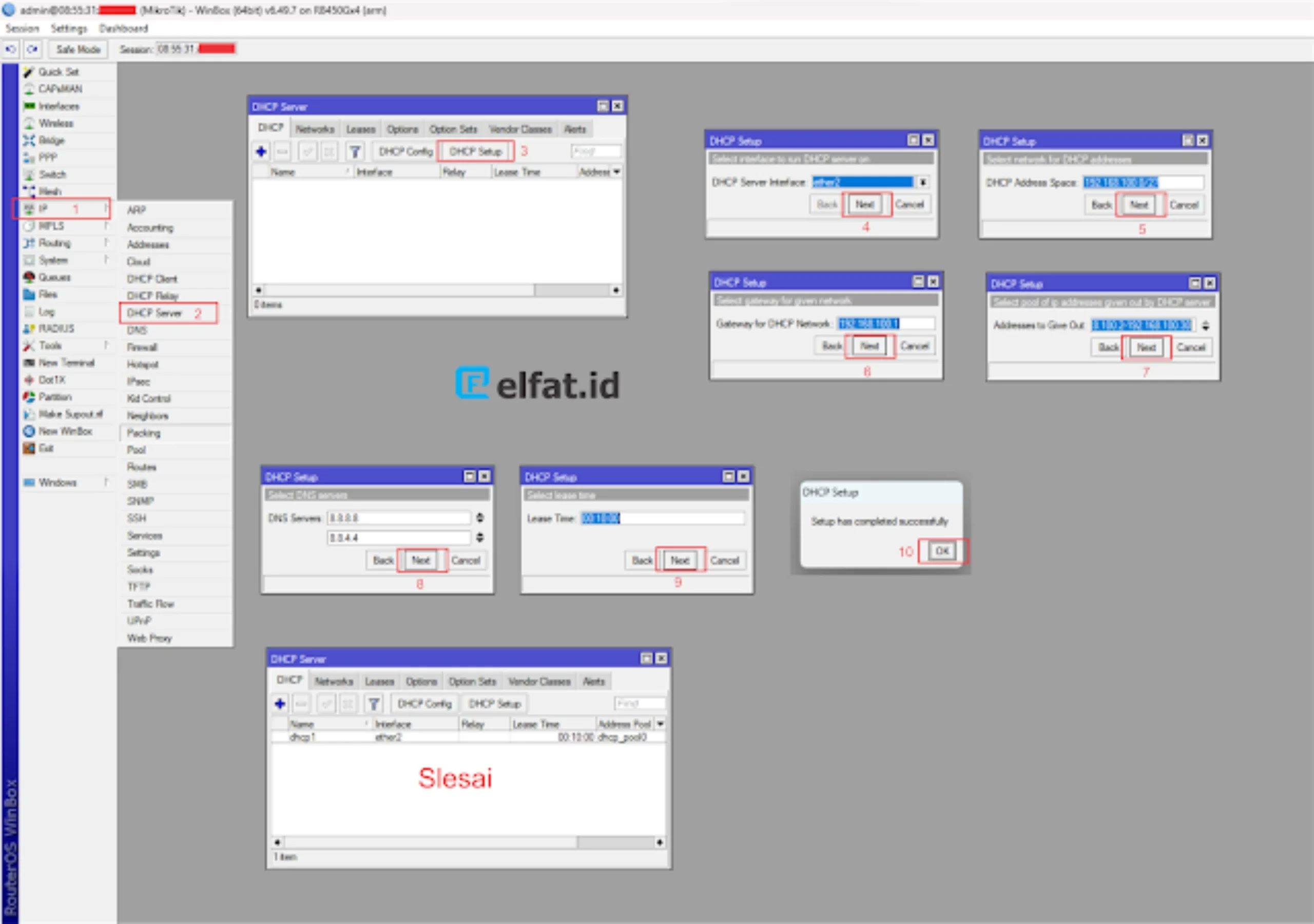
Konfigurasi NAT (Network Address Translation)
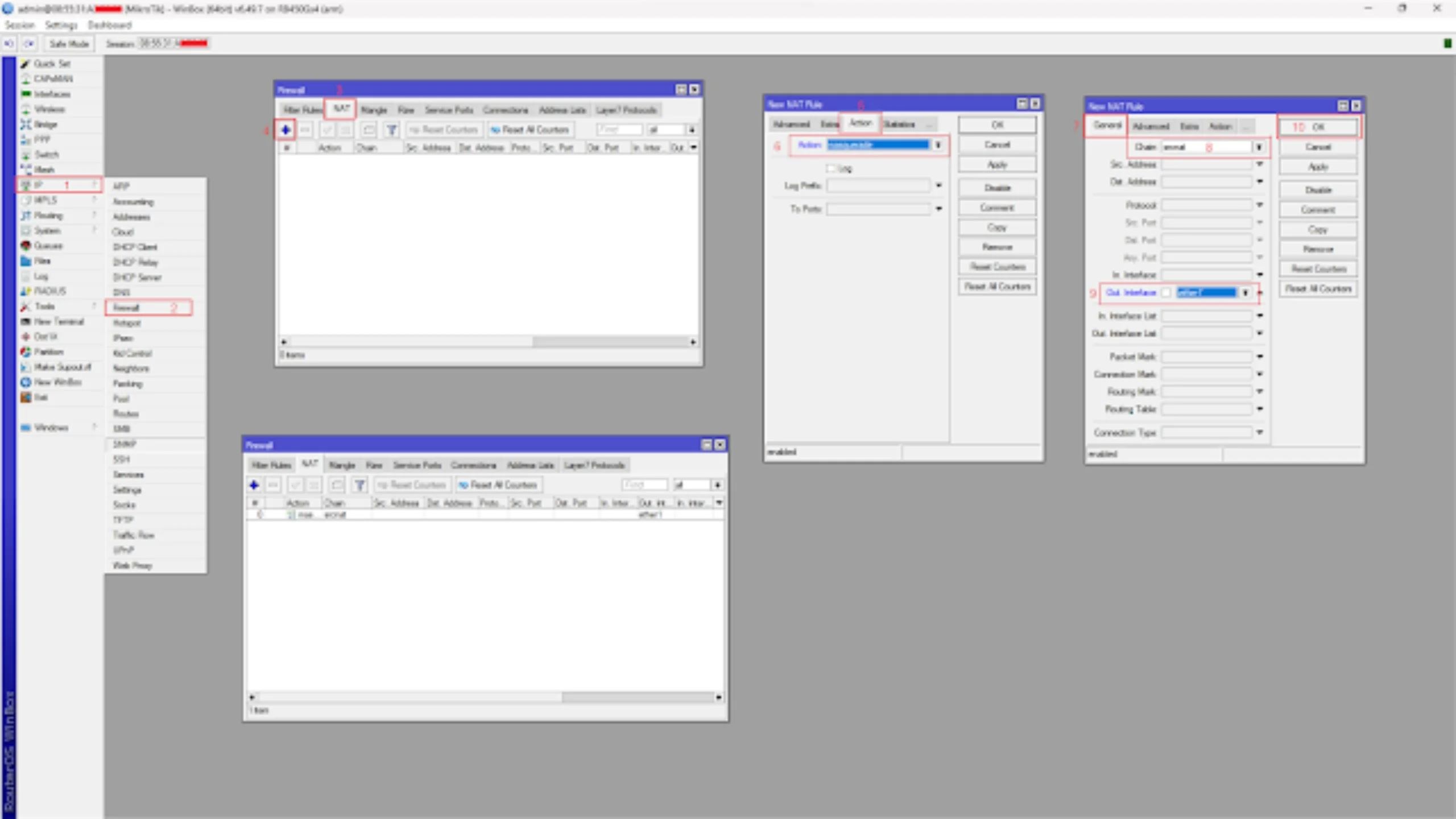
Klik menu IP di sebelah kiri terus klik submenu Firewall akan keluar pop up dengan nama Firewall lalu pilih dan klik tab NAT untuk menambah Network Address Translation klik tombol Tambah yang berwarna biru. setelah klik tombol Tambah Maka akan muncul pop up lagi dengan nama New NAT Rule setelah muncul pilih tab Action lalu ubah kolom Action dan pilihan Masquerade. setelah selesai di tab Action beralih ke tab General untuk mengubah Chain dan pilih srcnat. masih di tab General pilih kolom out interface dan ubah menjadi ether 1 lalu klik OK untuk menyimpas semua konfigurasi.
Sampai di langkah ini router Board mikrotik sudah bisa konek ke internet. Dan pengguna bisa mendapatkan alamat IP secara otomatis dengan fitur DHCP Server yang ada di dalam mikrotik Router Board. Tak hanya itu pengguna yang tersambung kedalam mikrotik juga sudah konek dengan akses internet.

Your article helped me a lot, is there any more related content? Thanks!
Ada silahkan kunjungi https://elfat.id/kumpulan-artikel/